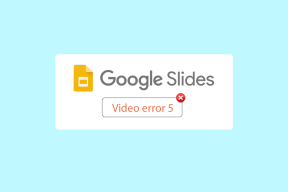chmod +x filnavn
chmod -x fjerner den eksekverbare bit ...
Sådan gendannes filer fra tabt+fundet
Miscellanea / / November 28, 2021
Sådan gendannes filer fra tabt+fundet: Mappen med titlen /tabt+fundet er, hvor fsck placerer fragmenter af filer, som den ikke har været i stand til at vedhæfte nogen steder i mappetræet. Tabt+fundet bibliotek (ikke Lost+Found) er en konstruktion, der bruges af fsck, når der er skade på filsystemet. Filer, der normalt ville gå tabt på grund af mappekorruption, vil blive forbundet i det filsystems tabte+fundne bibliotek med inodenummer.

/lost+found er en vigtig mappe, som er nyttig til at gendanne filer, som ikke er ordentligt lukket på grund af mange årsager, såsom strømsvigt. Lost+Found oprettes af systemet på tidspunktet for Linux OS-installation for hver partition, vi opretter. Med andre ord kan vi sige, at den monterede mappe indeholder denne tabte+fundne mappe. Denne mappe indeholder filerne uden links og filer, der skal gendannes. Enhver fil, der skal gendannes, opbevares i denne mappe. fsck-kommandoen bruges til at gendanne disse filer.
Indhold
- Sådan gendannes filer fra tabt+fundet
- Metode 2: Brug scriptet til automatisk at gendanne filer
Sådan gendannes filer fra tabt+fundet
1. Hvis du ikke er i stand til at starte og ser skærmen "Fortsæt med at vente; Tryk på S for at springe montering over eller M for manuel gendannelse” på grund af filsystemfejl i / og /home partitioner. Vælg derefter gendannelsesindstillingen.
2. Kør fsck på både / og /home filsystemer.
3.Hvis du har problemer med at få fsck clearet for /home, så brug:
fsck -p /home (Automatisk fiksering) "fsck -y /home" (dette vil automatisk vælge Ja for alle prompter).
4. Nu ville du være i stand til det bestå /home fra fsck med succes.
5. Hvis du prøver at montere /home vil der ikke være nogen brugerfiler undtagen tabt+fundet bibliotek. Løb "df -h” og du vil se, at dit filsystem vil bruge den samme plads som før nedbruddet, fordi alle filerne er i mappen tabt+fundet, og vi skal gendanne dem.
6.Nu i mappen tabt+fundet, vil du se, at der er et stort antal mapper uden navn, og at granske hver enkelt vil spilde så meget af din tid. Så næste gang skulle vi køre"fil *” for at vide, hvilken type fil vi har at gøre med.
#7479417: bibliotek. #7479418: bibliotek. #7479419: bibliotek. #7602560: bibliotek. #7603310: MPEG-sekvens, v2, programmultipleks. #7603464: JPEG-billeddata, JFIF-standard 1.02. #7603542: Lydfil med ID3 version 2.3.0, indeholder: Lydfil med ID3 version 2.4.0, indeholder: MPEG ADTS, lag III, v1, 320 kbps, 44,1 kHz, JntStereo. #7604043: ISO 9660 CD-ROM filsystem data 'Linux Mint 9 Isadora ' (bootbar) #7604089: ISO 9660 CD-ROM filsystem data 'netbook-x86_64-201005242312' (bootbar) #7605425: MPEG-sekvens, v2, programmultipleks. #7605470: MPEG-sekvens, v2, programmultipleks. #7605484: MPEG-sekvens, v2, programmultipleks. #7607478: gzip komprimerede data, fra Unix, sidst ændret: Fre 14. maj 07:55:35 2017. #7607788: gzip komprimerede data, fra Unix, sidst ændret: Tue May 4 14:16:31 2017. #7610801: PDF-dokument, version 1.4. #7612061: ISO 9660 CD-ROM filsystemdata 'Ubuntu 10.04 LTS amd64' (bootbar) #7613228: bibliotek. #7613583: bibliotek. #7613588: bibliotek
7. Lad os nu filtrere resultatet fra, fordi vi bare ønsker, at biblioteket skal inkluderes i vores resultat. Så løb"fil * | grep bibliotek > /root/list.dir” kommando.
8. Næste, rediger /root/list.dir for at gøre det til et script for at vise listen over filer i hver mappe. Rediger filen for at gøre den til et script ved hjælp af vi, vim, nano. Tilføj sæt -v til den første linje og tilføj 'ls -l' til begyndelsen af hver anden linje.
sæt -v. ls -l \#10104455. ls -l \#10104531. ls -l \#10104536
9. Lav nu fil eksekverbar kør det derefter og omdiriger outputtet til en fil:
chmod -x /tmp/list.dir. ./list.dir 1> /tmp/list.out 2>&1
10.Søg nu efter filen f.eks. Desktop i dir.out-outputfilen. Resultatet bliver noget som dette:
ls -l \#7733249. i alt 5704. drwxr-xr-x 2 1002 1002 4096 2017-06-05 13:24 Desktop. drwxr-xr-x 2 1002 1002 4096 2017-04-30 09:15 Dokumenter. drwxr-xr-x 2 1002 1002 4096 30-04-2017 09:15 Downloads. -rw-r--r-- 1 1002 1002 179 2017-04-30 09:14 examples.desktop. drwxr-xr-x 2 1002 1002 4096 30-04-2017 09:15 Musik. drwxr-xr-x 2 1002 1002 4096 30-04-2017 09:15 Billeder. drwxr-xr-x 2 1002 1002 4096 30-04-2017 09:15 Offentlig. -rw-r--r-- 1 1002 1002 5794003 2017-05-15 11:00 scrap001_a.ora. drwxr-xr-x 2 1002 1002 4096 30-04-2017 09:15 Skabeloner. -rw-r--r-- 1 1002 1002 1265 2017-05-20 14:35 tinda chuteny. drwxrwxr-x 2 1002 1002 4096 2017-05-23 14:57 Ubuntu One. drwxr-xr-x 2 1002 1002 4096 30-04-2017 09:15 Videoer
11.Ovenstående output specificerede, at hjemmebiblioteket er #7733249. Nu for at gendanne hjemmemappen bare mv mappen:
mv /lost+found/#7733249 /home/ditBrugernavn
Bemærk: Erstat dit brugernavn med det faktiske brugernavn på din Linux installation.
Metode 2: Brug scriptet til automatisk at gendanne filer
Kør først "sudo -i" eller en "sudo su –” og kør derefter nedenstående script, som kører på filsystemet /dev/sd?? og output til /tmp/listing:
fsck -y /dev/sd?? mkdir /tmp/recover. mount /dev/sd?? /tmp/recover -o rw. cd /tmp/recover-lost+fundet. ( ekko 'sæt -v' fil * | grep bibliotek 2>/dev/null | perl -pe ‘s/^(\#[0-9]+)\:.*$/ls -l ‘”‘”‘$1’”‘”‘/’ ) | sh > /tmp/listing
Det er det, du med succes har lært Sådan gendannes filer fra tabt+fundet men hvis du stadig har spørgsmål vedrørende denne artikel, er du velkommen til at stille dem i kommentarfeltet.
- NickSvar
- Ramesh Pande
Hvordan gendannes manglende blokke i hadoop?
Svar - Earl
Jeg har tabt+fundet også på eksterne drev og bliver ved med at få at vide /dev?? enten er i brug – eller monteret..
e2fsck Kan ikke fortsætte, afbryder.Svar - Earl
Er der et forslag/råd, som jeg kan prøve?
Svar